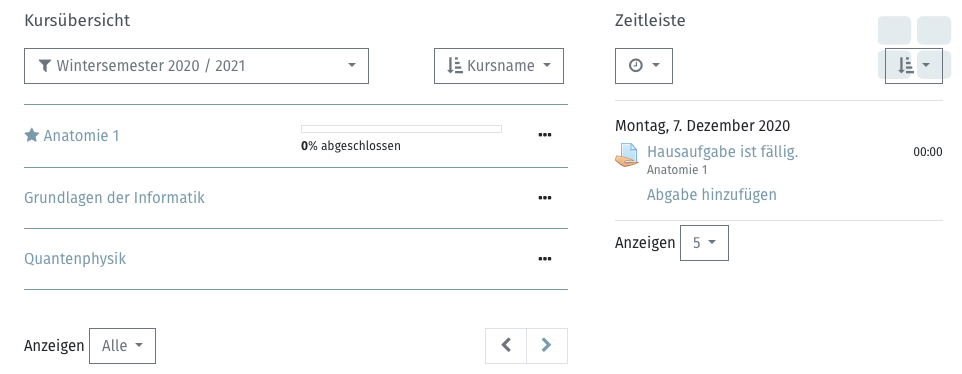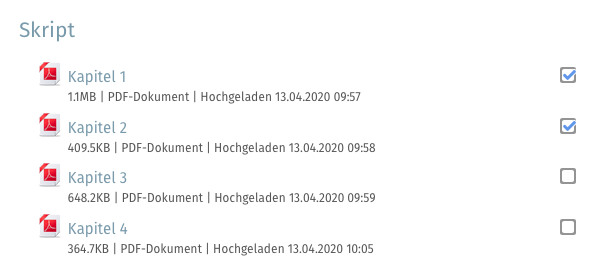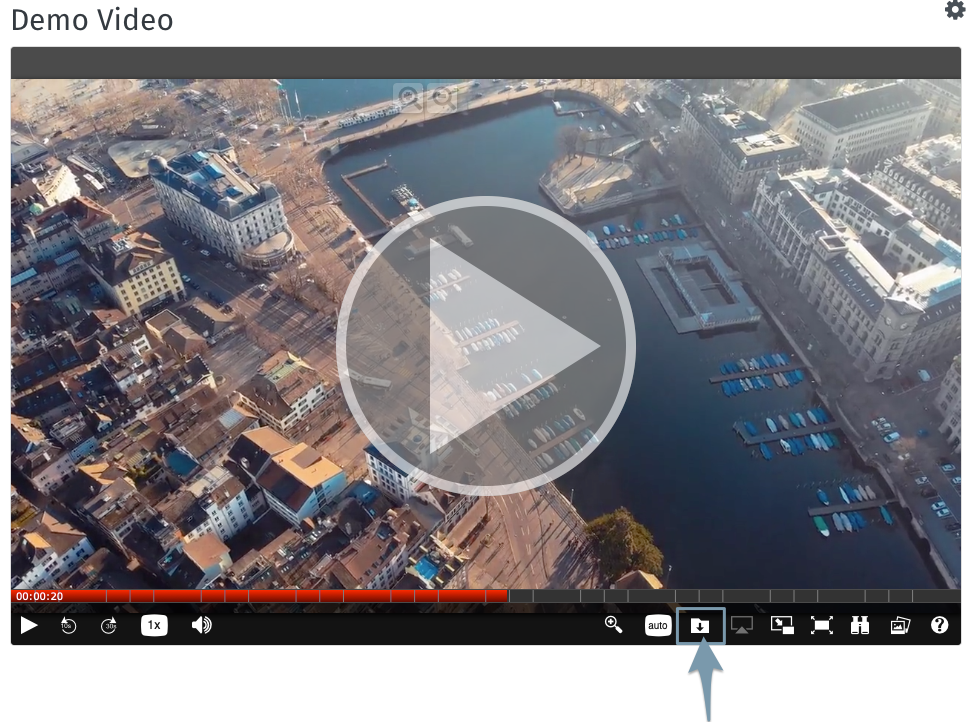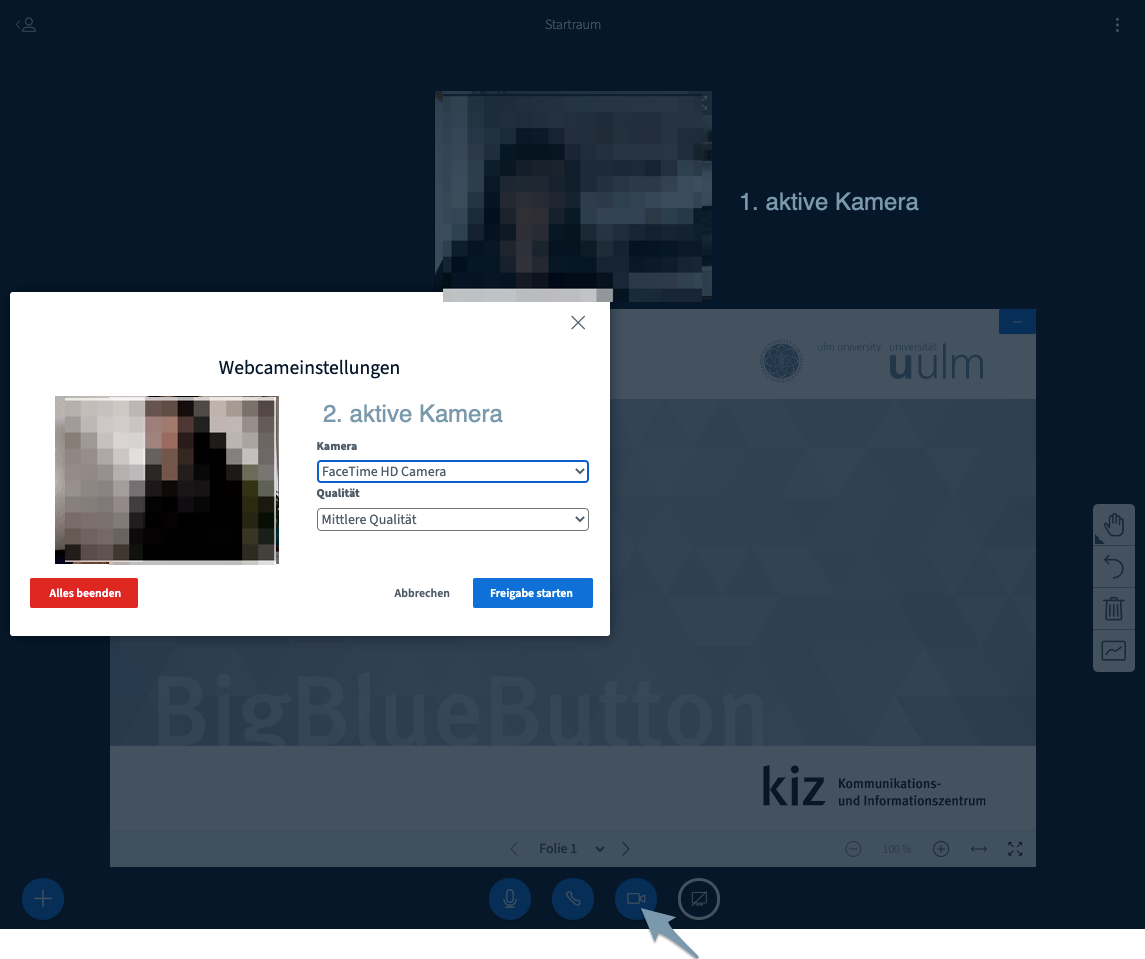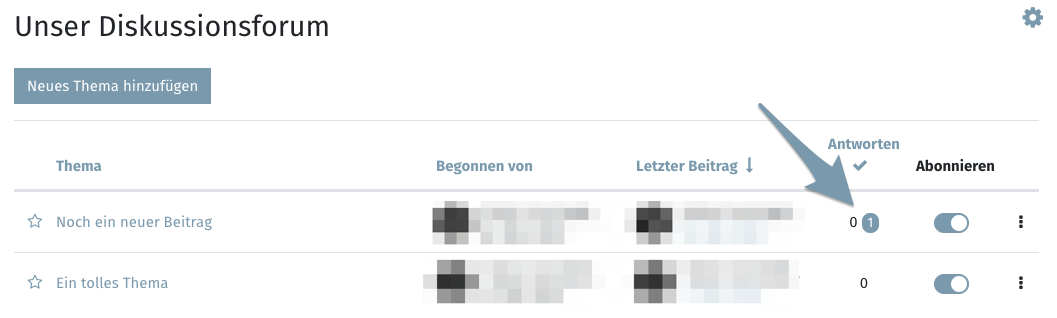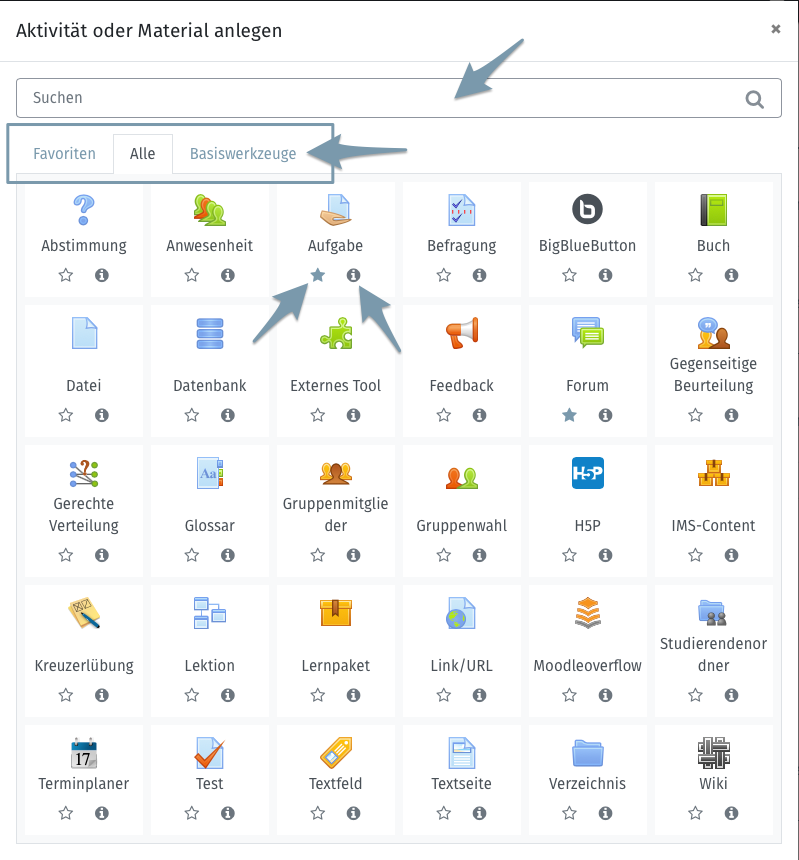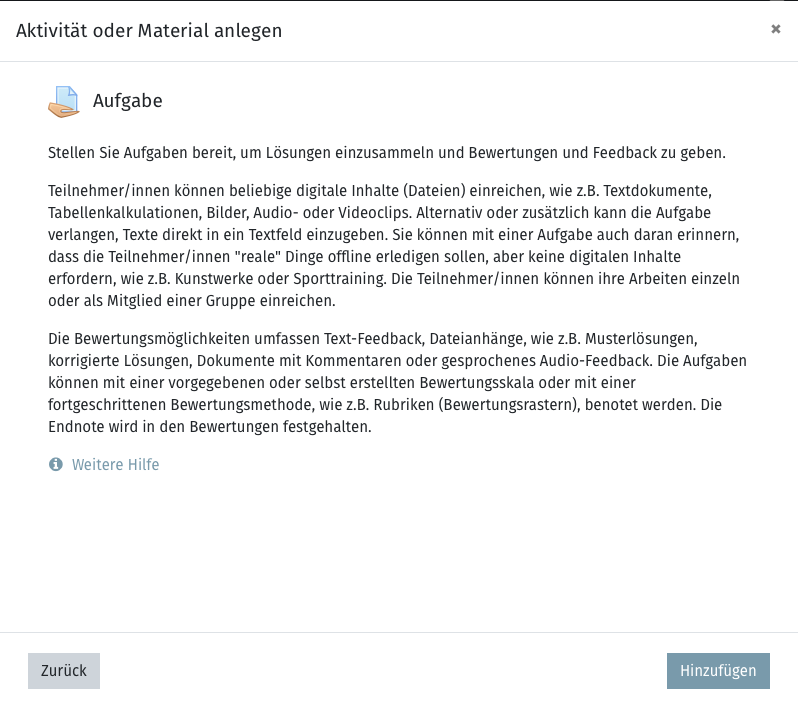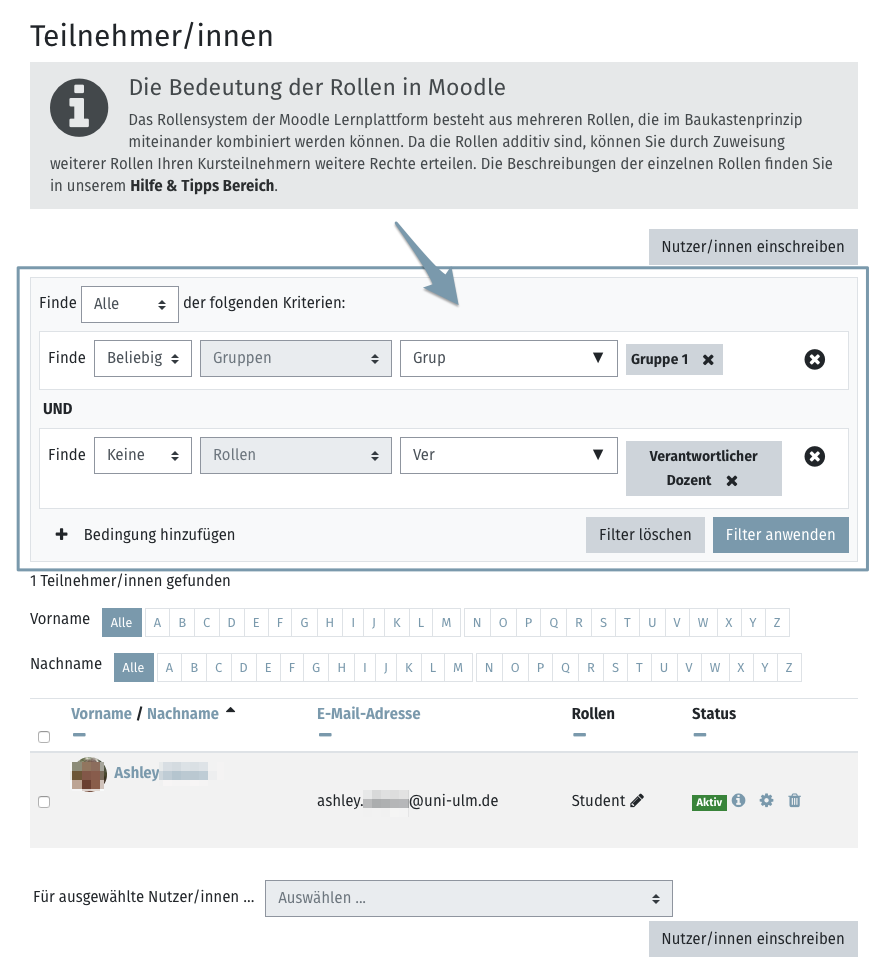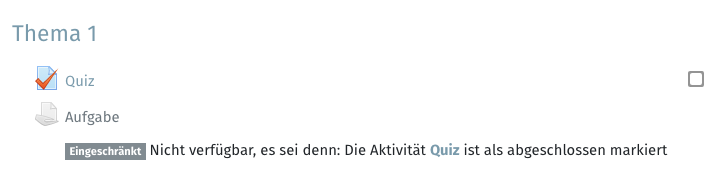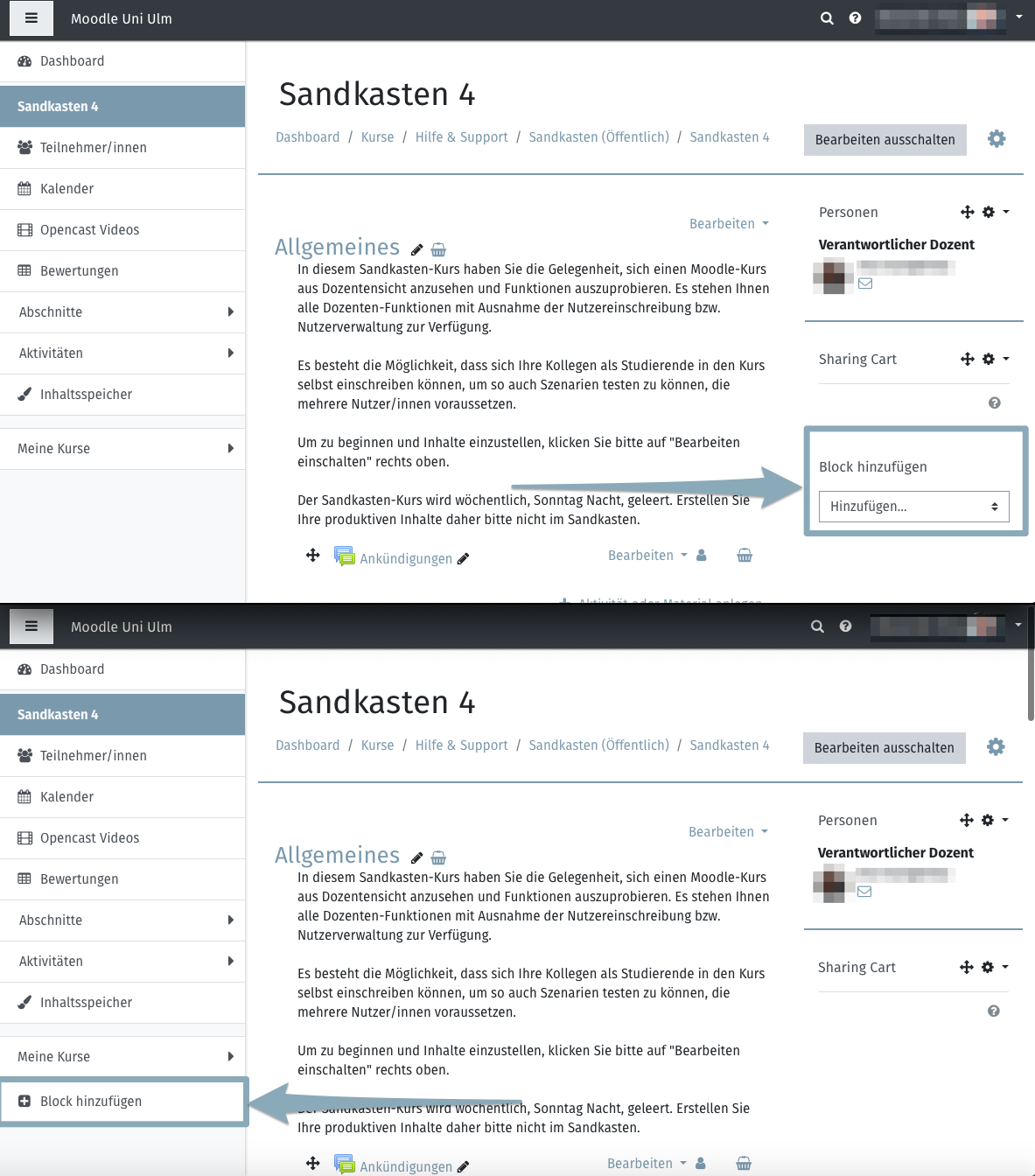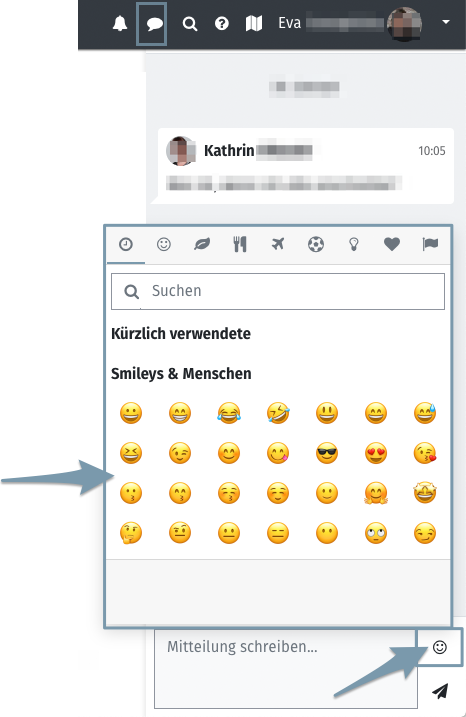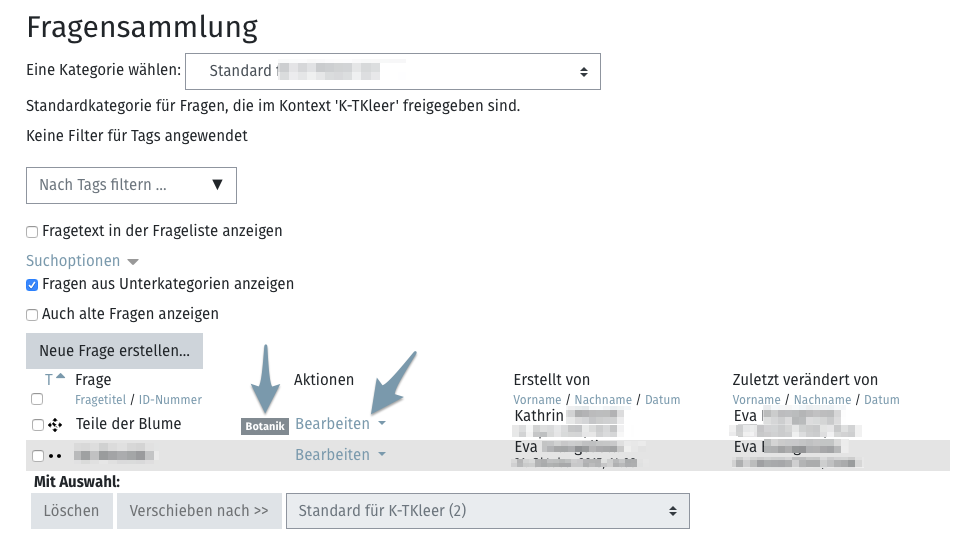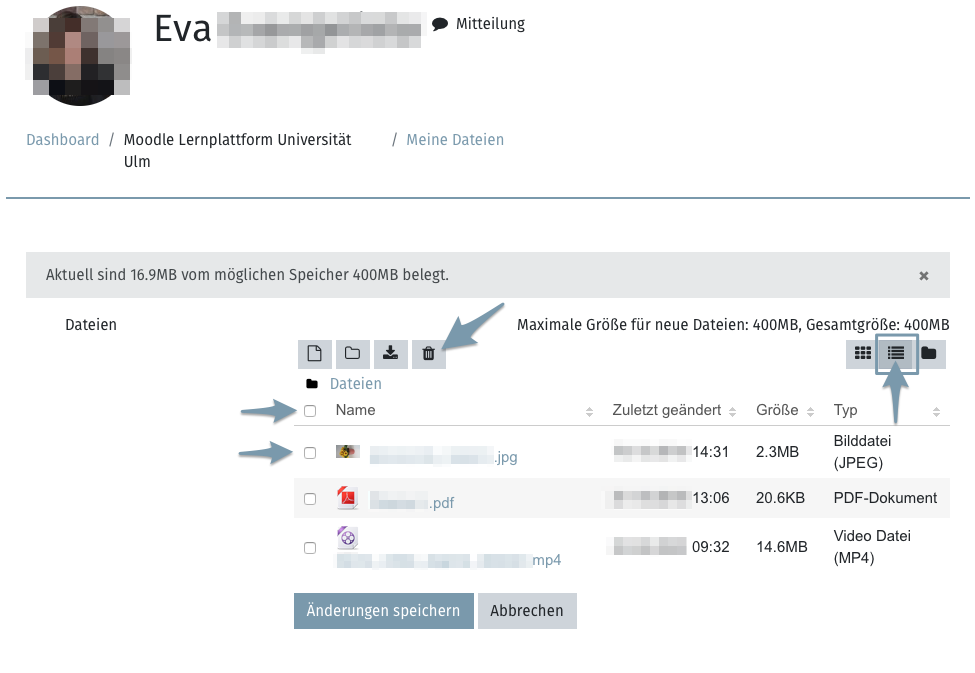Zielgruppe
Studierende
Dozierende
Weitere Dokumentation
Moodle Docs: New Features in 3.9
Moodle Version
Artikel basiert auf der
Moodle Version 3.9
Autoren
Kathrin Osswald & Alexander Bias
kiz - Abteilung Informationssysteme
Team Forschungs- & Bildungsdienste
Kontext
Allgemeines > Moodle Upgrades
Lizenz
Dieser Artikel steht unter einer Creative Commons Lizenz
Alle Informationen zur Lizenz